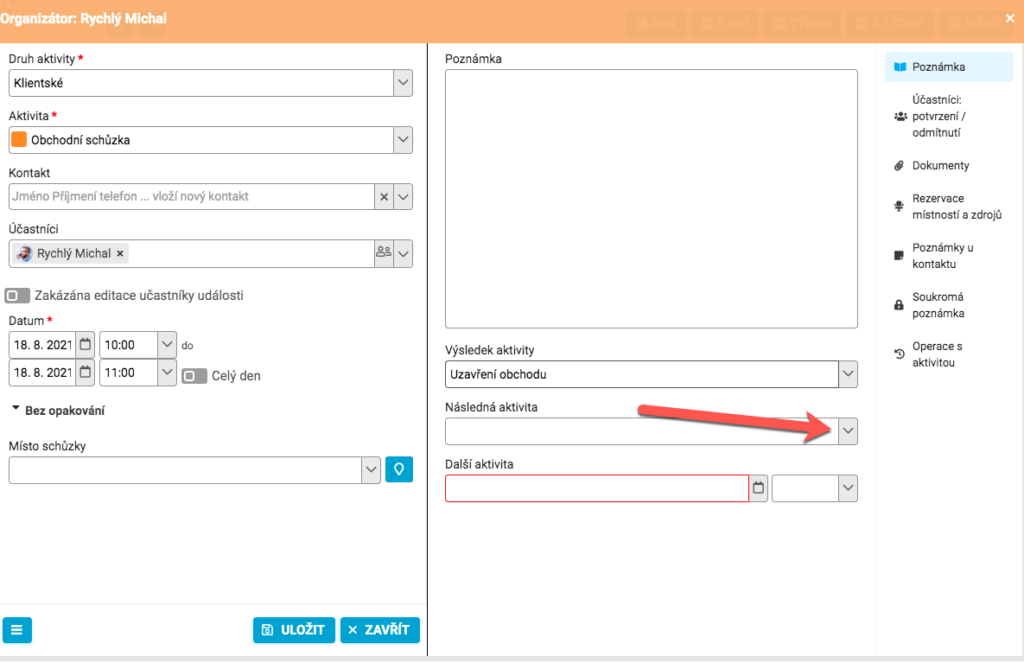Zadání nové události v modulu Kalendář
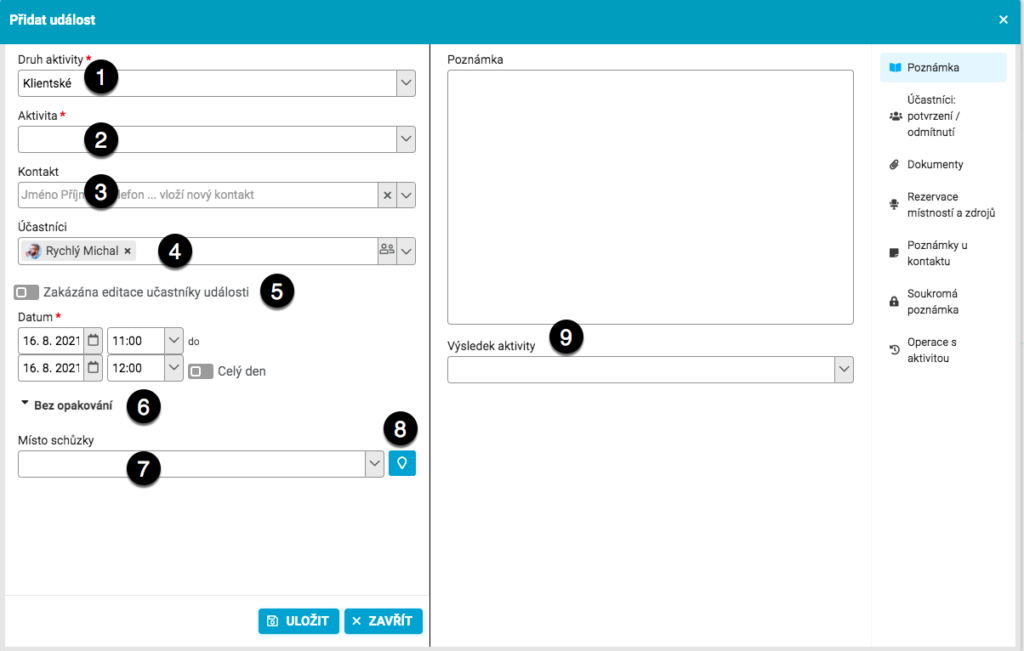
Přidání nové události (aktivity) do Kalendáře je snadné. Klikněte myší na den a čas, na který chcete novou událost naplánovat. Objeví se dialogové okno, do kterého je možné postupně zadat následující informace:
1) Zde vyberete z nabídky druh aktivity.
2) V menu Aktivita vyberete konkrétní aktivitu.
3) Zde je možné přiřadit k aktivitě nebo zadat nový kontakt, u kterého pak bude vedena tato aktivita v historii společně s ostatními. U určitých druhů aktivit se toto pole nevyskytuje.
4) Přidáním do pole Účastníci můžete přizvat kolegy k účasti na aktivitě.
5) Zaškrtnutím pole povolíte editaci pozvaným účastníkům aktivity, kteří tak budou moci upravovat detaily aktivity.
6) Zde můžete nastavit opakování dané aktivity.
7) Do pole Místo schůzky můžete zapsat poznámku o místě uskutečnění aktivity. Pokud zadáte platnou adresu, zobrazí se Vám po kliknutí na ikonku (8) také na mapě.
9) Pokud již aktivita proběhla, v této nabídce vyberete odpovídají výsledek.
Údaje s červenou hvězdičkou jsou povinné. Dokud nedojde k jejich vyplnění, aktivitu není možné aktivitu uložit.
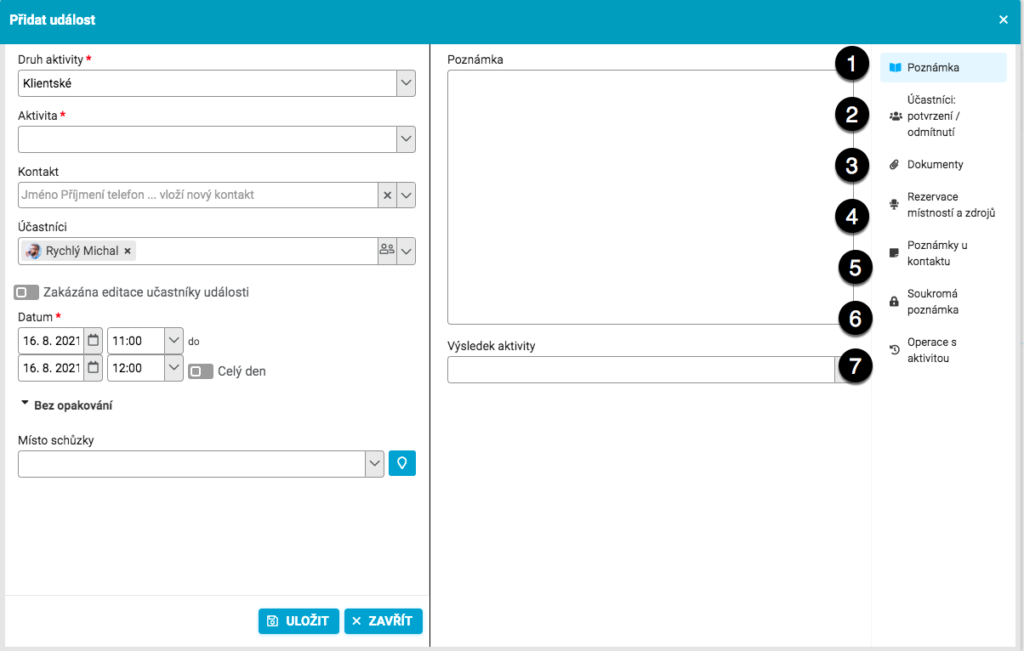
Dále je možné nastavit další hodnoty přes menu vpravo:
1) Poznámka – zde můžete doplňovat jakékoliv informace k aktivitě, které zároveň uvidí i všichni účastníci.
2) Účastníci potvrzení / odmítnutí – zobrazíte si seznam pozvaných na událost a jejich odpovědi
3) Dokumenty – lze přidat dokument k aktivitě či kontaktu.
4) Rezervace místností a zdrojů – zde můžete zažádat o rezervaci místnosti / zdroje (např. projektoru) pro Vaši aktivitu.
5) Poznámky u kontaktu – zobrazíte si historii aktivit/úkolů, které u kontaktu máte zaznamenané, a to vč. poznámek
6) Soukromá poznámka – tuto poznámku uvidíte pouze vy.vitě.
7) Operace s aktivitou – historie úprav dané aktivity, uvidíte kdo, kdy a jak aktivitu upravoval.
Zadání nové události v modulu Kontakty
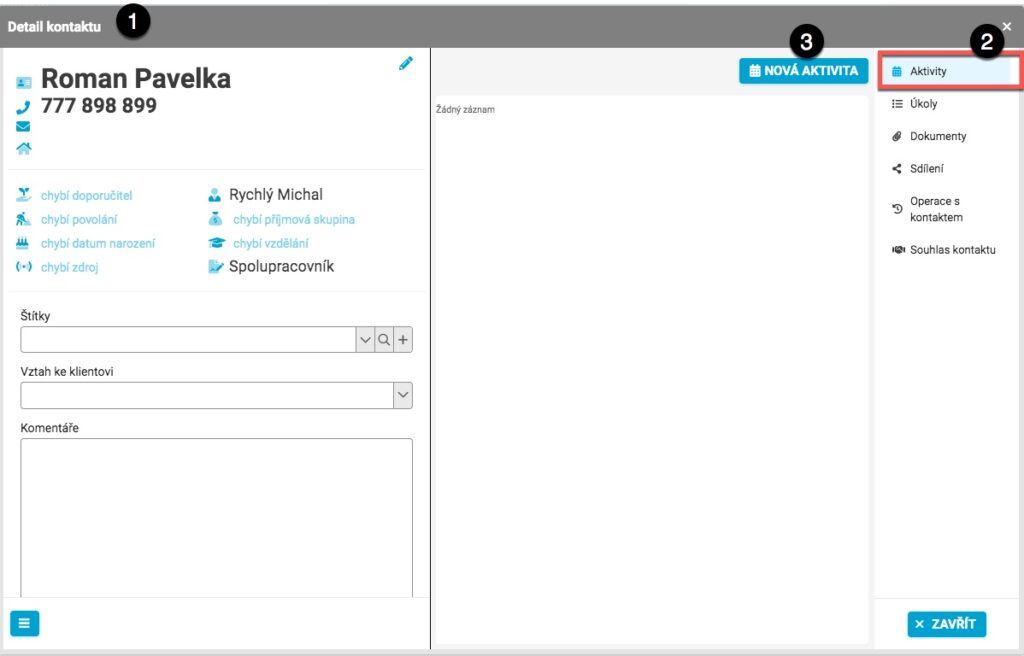
Přidat novou událost můžete také v modulu Kontakty. Po kliknutí na vybraný kontakt se zobrazí detail kontaktu (1). Na kartě Aktivity (2) v části klikněte na Nová aktivita (3), otevře se dialogové okno pro přidání události. Postup zadání události je dále stejný jako při zadání v modulu Kalendář.
Druhy aktivit
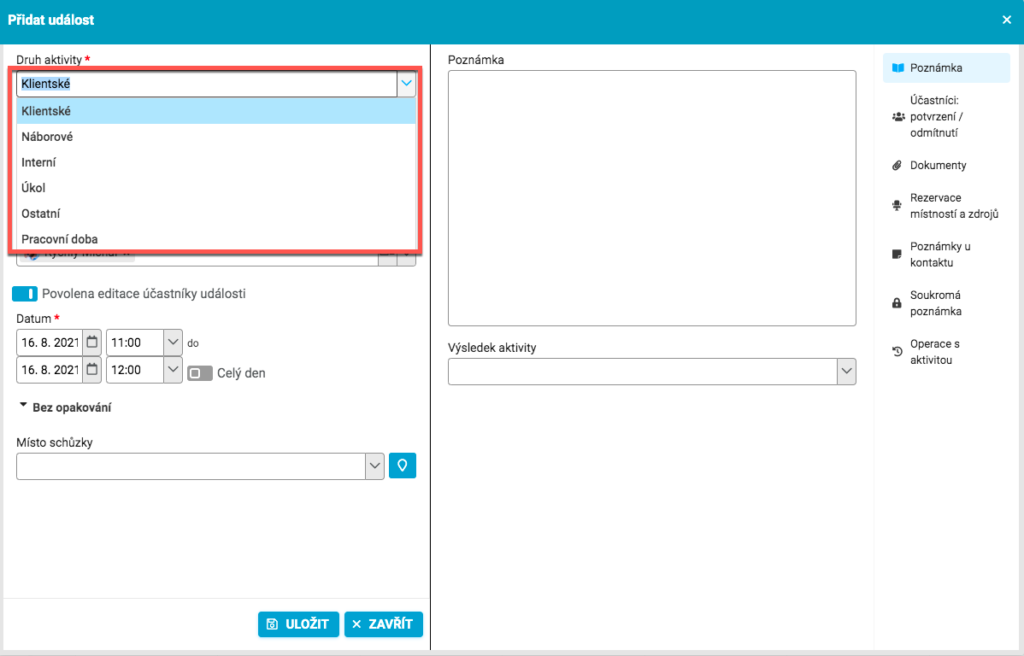
Do předdefinovaných Druhů aktivit patří následující aktivity: Klientské, Náborové, Interní, Úkol (doporučujeme zadávat takto – Zadání úkolů), Ostatní a Pracovní doba. Pod každý z druhů spadají konkrétní typy aktivit, který pak vyberete v poli Aktivita.
Druh aktivity Ostatní
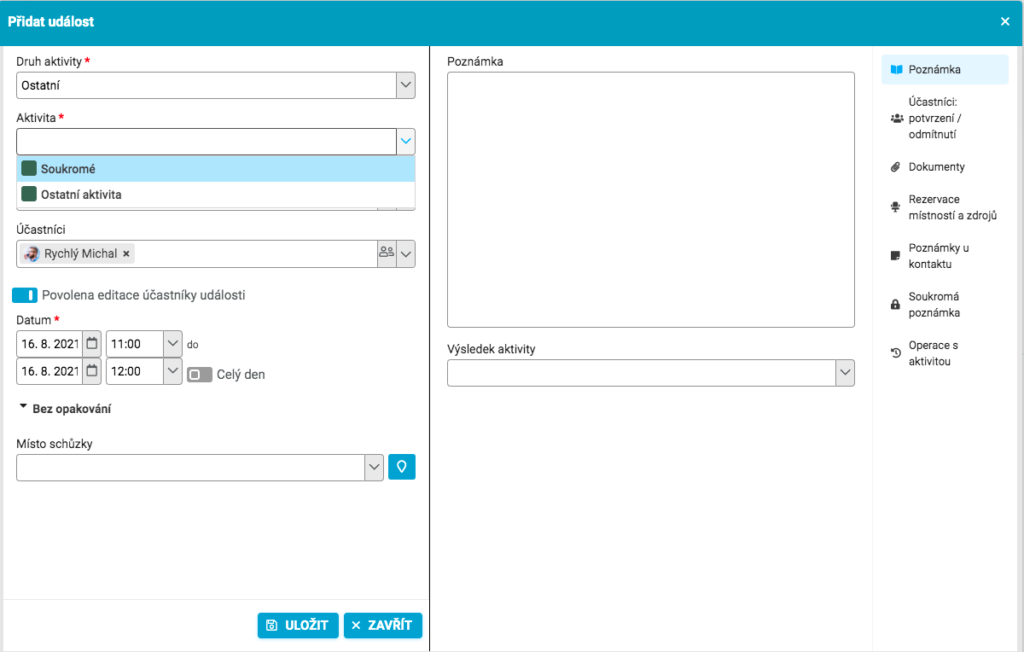
Druh aktivity Ostatní nabízí možnosti Ostatní aktivita a Soukromé. Pokud zadáte aktivitu Soukromé, podrobnosti o těchto událostech jsou v Kalendáři viditelné pouze Vám, nikomu jinému (ani Vašemu manažerovi). Pokud přidáte další Účastníky a zaškrtnete Povolit editaci aktivity pozvaným, pak pozvaní účastníci např. manželka bude moci aktivitu editovat.
Druh aktivity Pracovní doba
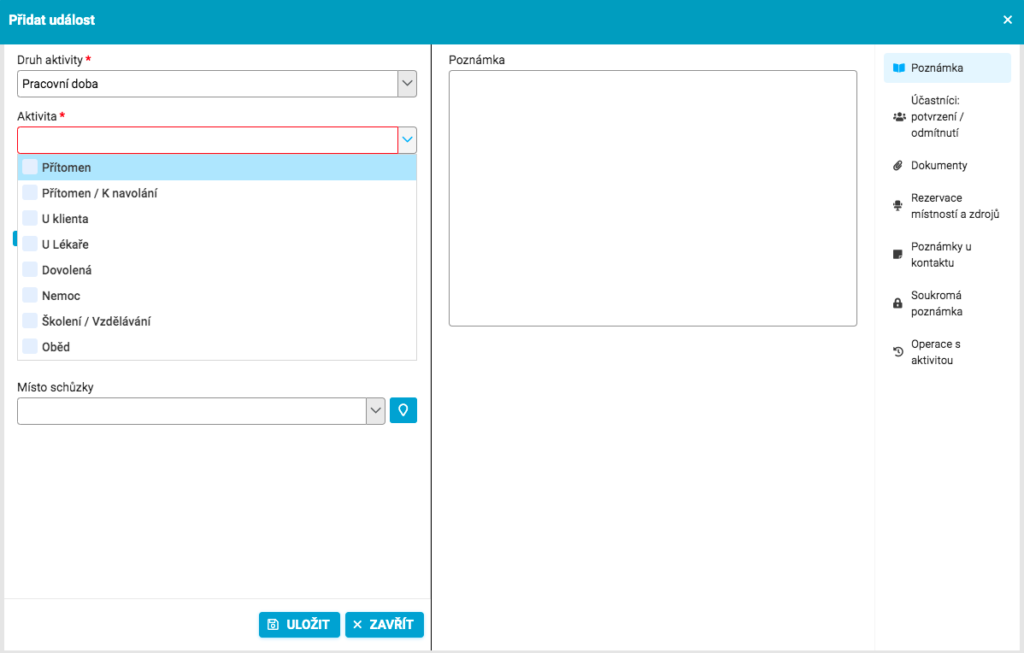
Druh aktivity Pracovní doba nabízí možnosti: Přítomen, Přítomen / K navolání (Callcentrem), U klienta, U Lékaře, Dovolená, Nemoc, Školení / Vždělávání a Oběd. Tento druh aktivity je specifický v tom, že je možné s ní vymezit čas v kalendáři a na tuto aktivitu přidávat další aktivity. Aktivita Pracovní doba se poté zobrazuje na pozadí. Pokud si přejete editovat aktivitu Pracovní doba, musíte na ni kliknout pravým tlačítkem myši a vybrat volbu Upravit detaily.
Barevné odlišení aktivit
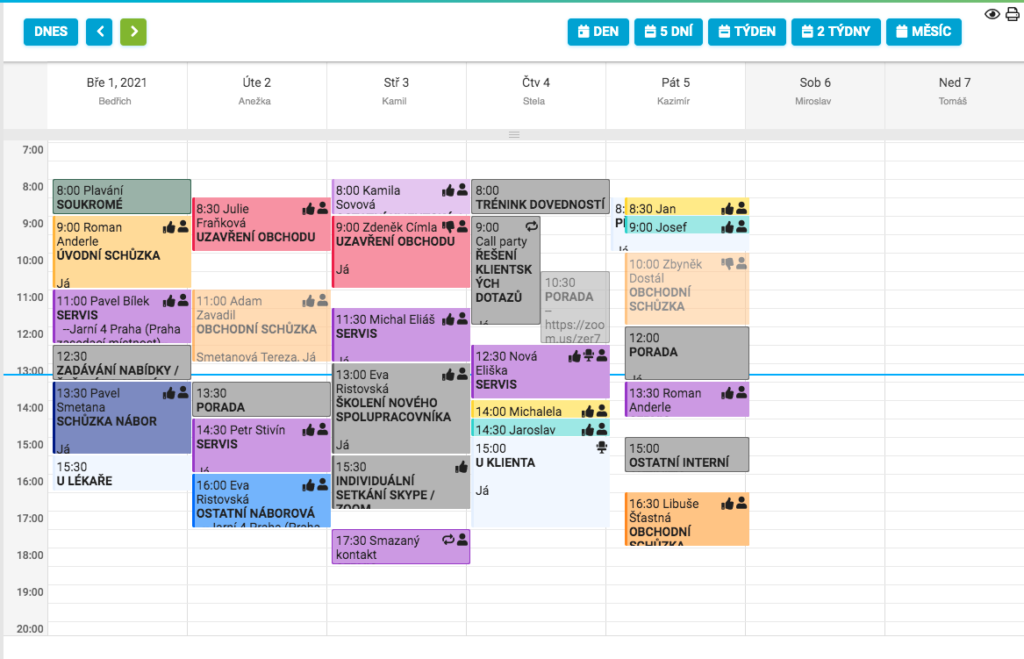
Všechny aktivity jsou po uložení zaneseny do Kalendáře a jsou v kalendáři a následně ve statistikách barevně odlišeny z důvodu přehlednosti. Na první pohled tak uživatel vidí, jaké aktivity v kalendáři převládají, jestli klientské, náborové nebo interní.
Zadání výsledku aktivity
Signalizace nezadaného výsledku Aktivity
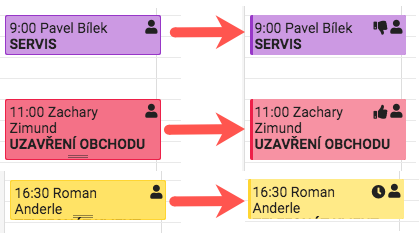
U aktivit, kde uživatel nezadal výsledek aktivity, postrádá daná aktivita příslušnou ikonku, která je definována výsledkem aktivity. Po zadání výsledku se tedy příslušná ikonka vždy zobrazí.
Zadání výsledku aktivity
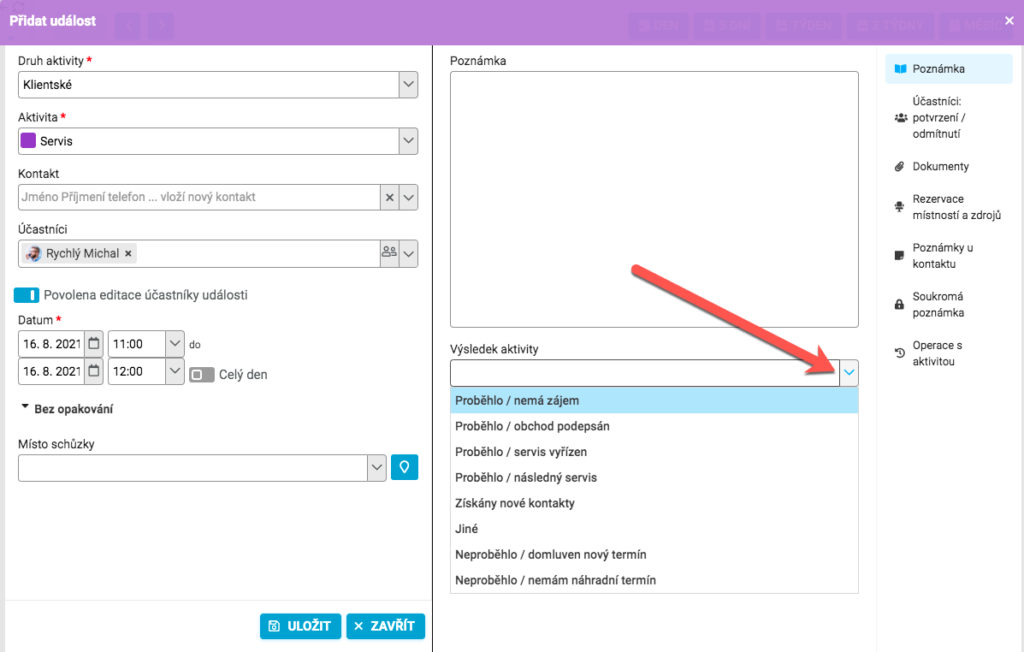
Pro zadání výsledku aktivity klikněte na příslušnou aktivitu a vyberte odpovídající Výsledek aktivity.
Každá Aktivita má předdefinované možné výsledky. Zvolíte tedy takovou možnost, která nejlépe odpovídá skutečnému výsledku. V případě, že prodejní nebo náborový proces u daného kontaktu pokračuje dále jak má tj. v linii telefonát – Schůzka nový klient – Schůzka následná péče resp.Telefonát – náborový rozhovor, je třeba dát pozor na správnou interpretaci následujících výsledků aktivit. Např. je-li Výsledkem aktivity telefonát Schůzka nový klient – mám termín znamená to, že tento konkrétní termín musíte hned uložit do kalendáře a vytvořit tak novou aktivitu.
Pokud je Výsledkem aktivity např. Schůzka nový klient – bude domluven termín znamená to, že jste zatím od klienta či potenciálního spolupracovníka nedostali konkrétní termín této další aktivity. Zadáte–li tuto možnost, pak se pod výsledkem aktivity zobrazí připomínka, kterou si nastavíte, pokud chcete připomenout sám sobě, že se máte klientovi (spolupracovníkovi) ozvat do určitého data a konkrétní termín aktivity si dohodnout. Daná připomínka se automaticky zobrazí v nevyřešených úkolech v modulu Úkoly a automaticky zmizí, když do systému zadáte konkrétní termín dané následující aktivity. Nemusíte tedy fakticky s daným úkolem nijak pracovat, vznikne a zmizí po dohodnutí termínu.
Individuální zadávání výsledků aktivit
Pokud si přejete volit následnou aktivitu individuálně (bez ohledu na zadaný výsledek), stačí si zapnout v Nastavení uživatele (1) > Nastavení kalendáře (2) > Individuálně volit následné aktivity (3).
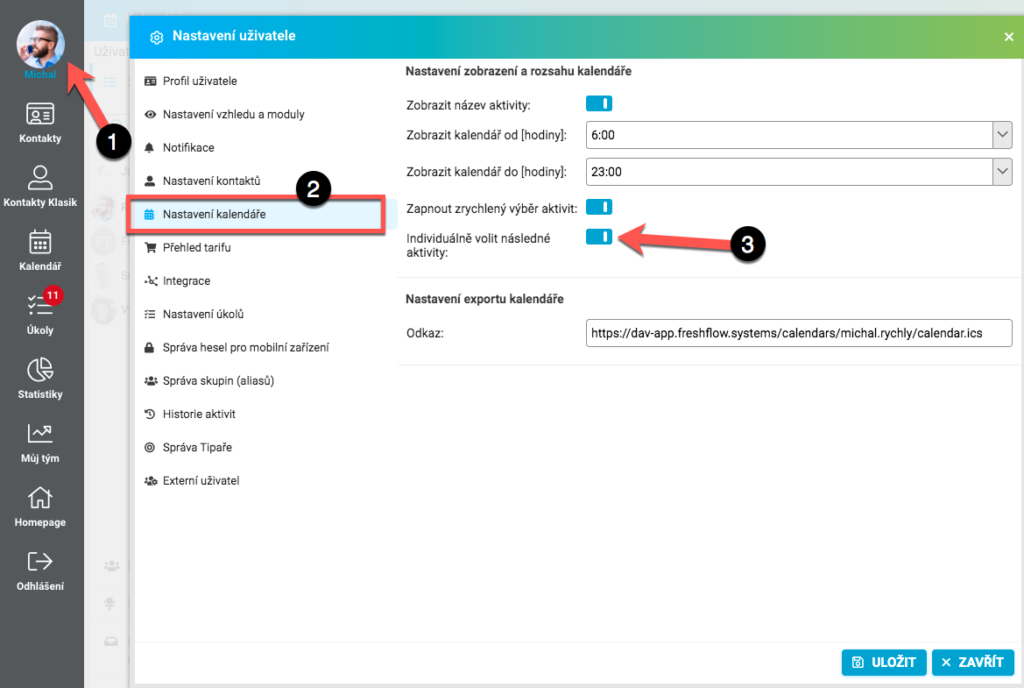
Poté si budete moci vybrat vlastní následnou aktivitu (4).